Hvad er Google Meet Breakout Rooms, og hvordan bruges det?
Miscellanea / / August 04, 2021
Google Meet tilbyder nogle praktiske værktøjer, der gør det unikt, hurtigere og sikkert fra anden virtuel videokonferencesoftware. Men tilføjelsen til disse tjenester, et andet enkeltstående produkt - Google Meet Breakout Rooms får folks opmærksomhed i det digitale rum. I dag lærer vi alt om denne nye funktion og proces til brug af Google Meet Breakout Rooms.
Google Meet blev populært blandt brugerne siden marts sidste år. På grund af pandemien arbejder alle hjemmefra. Google mødes meget brugt til undervisnings- og mødeformål. Lærere og virksomheder bruger forskellige applikationer til at tage en klasse eller et virtuelt møde for at diskutere forskellige emner, virksomhedsstrategier som Zoom, Microsoft Teams og Google mødes for at kommunikere med hinanden.
Google Meet giver ensartet ydeevne og regelmæssige opdateringer til sin bruger og gør det lettere for begge typer brugere, som lærere, at dele alt studieindhold. Den studerende har let adgang til studiematerialet. Men den nyligt tilføjede funktion er Google Meet Breakout Rooms. Vi ved, hvad Google Meet Breakout Rooms er, og hvordan vi kan bruge det fra nedenstående trin.
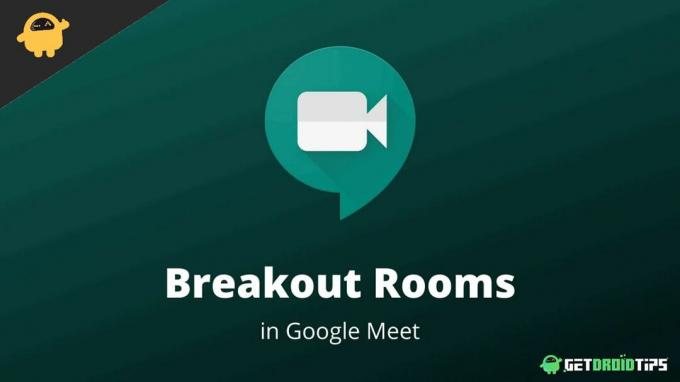
Sideindhold
-
Hvad er Google Meet Breakout Rooms og hvordan man bruger dem?
- Sådan oprettes Breakout Rooms i Google Meet
- Sådan tilmelder du dig, redigerer, afslutter eller afslutter alle breakout-værelserne
- Sådan deltager du i Breakout Room som deltager i Google Meet
- Konklusion
Hvad er Google Meet Breakout Rooms og hvordan man bruger dem?
Før vi går videre, skal vi først vide, hvad Google Meet Breakout Rooms er? Breaking Rooms er en proces til at placere brugeren i mindre grupper i denne videokonferencesoftware. Imidlertid tilbyder Zoom også den samme funktion i sine videoopkaldstjenester, men selvom det er en fordel for at bryde medarbejdere eller studerende i mindre grupper eller teams, hvor du kan være opmærksom på alle i Breakout-værelserne gruppe.
Desuden er Google Meet gratis software, men breakout-funktionen er ikke tilgængelig for alle. Denne premiumfunktion er kun tilgængelig for betalte brugere eller opgraderede versioner af Google Meet som Google Workspace Essential eller G Suite for Education.
Sådan oprettes Breakout Rooms i Google Meet
Det tager mindre end et minut at oprette Breakout-værelser i Google Meet. Du kan også oprette op til 100 værelser som moderator. Denne funktion bruger primært lærerne til at opdele opkaldet efter deres præstationer og holde øje med alle eller for de virksomheder, der kan skabe Breakout-plads pr. deres lille team til at diskutere, planlægge og dele ideer. Her er trinene til oprettelse af breakout-værelser i Google Meet.
- Åben Google Meet og start en videoopkald.
-
Klik nu på Aktiviteter ikon på øverste række før tidsikonet (aktivitetsikonet indeholder et cirkel-, firkant- og et trekantikon).

-
Klik derefter på Breakout Rooms på den højre side.

- Klik derefter på Redigere ikonet og vælg nummer af breakout-værelser, du vil oprette.
- Tildel nu deltagerne i henhold til lokalet. Du kan også trække enhver bruger til ethvert rum, hvis de kom ind i det forkerte Breakout-rum.
-
Der er dog en Bland knappen, hvis du vil oprette en randomiseret gruppe.
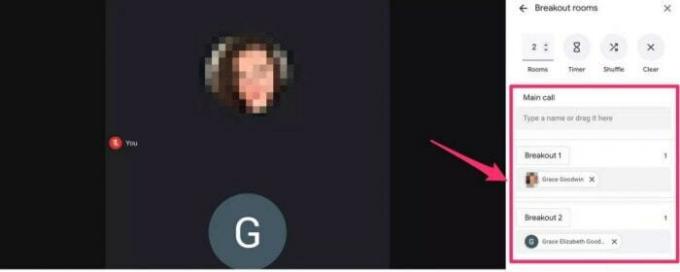
- Klik derefter på Åbne rum for at aktivere alle værelser.
Når du opretter Breakout-værelserne, får du mulighed for at deltage og senere og for enhver hjælp til deltagerne, der er en mulighed ovenfor for hvert rum ved navn ”Bed om hjælp” for at nå ud til moderatoren for spørgsmål eller forespørgsler. Derudover kan du også indstille, ændre eller fjerne en timer for hvert Breakout-værelse ved at navigere til toppen af breakout Room-panelet og klikke på glasikonet hver time.
Sådan tilmelder du dig, redigerer, afslutter eller afslutter alle breakout-værelserne
Du kan foretage ændringer i ethvert rum, da du er moderator for alle breakout-værelserne.
- Deltag i et værelse ved at vælge værelsesnummer og klik på fanen Deltag under rummet.
- Du kan også forlade rummet ved at klikke på fanen Forlad ud for værelsesnummeret.
- Klik på for at redigere ethvert rum REDIGERE mulighed for at foretage ændringer i Breakout-rummet.

- Desuden skal du afslutte alle Breakout-værelser ved at vælge Close Rooms i øverste højre hjørne af Breakout-panelet.
Sådan deltager du i Breakout Room som deltager i Google Meet
Når du har oprettet værelser, får du en besked om at deltage, og når Breakout-værelserne slutter, får du også en besked om, at du vender tilbage til hovedrummet.
Annoncer
- Åbn Google Meet, og deltag i opkaldet.
- Derefter får du en besked om, at moderatoren er inviteret til at deltage i lokalet. Klik for at deltage i det givne rum, eller klik på Annuller for at blive i hovedrummet.

- For mobilbrugere skal du trykke på * 2 for at gå til dit indbydende rum. Tryk på den samme knap for at vende tilbage til hovedrummet.

- Men hvis du tilmelder dig rummet fra en computer eller bærbar computer, skal du klikke på knappen Deltag for at komme ind i rummet. Klik desuden på Retur til det primære opkald fra toppen af skærmen.
Konklusion
Her er alle oplysninger om Breakout-rum, som hvordan man deltager i, redigerer eller lukker Google Meet-breakout-opkaldet, da en moderator også tager skridt til at komme ind i lokalet som deltager. Vi håber, du kan lide oplysningerne, og hvis du har spørgsmål vedrørende Breakout rooms eller Google Meet, så lad os det vide i kommentarfeltet.



